【11問目】博士の一問一答~よく使うノードをまとめて表示したい
2023.03.09

今回のお悩み

博士!ちょっと聞きたいことがあるんですけどいいですか?

もちろんじゃ。そのための一問一答じゃからのう。

シナリオを作っていて思ったんですけど、繰り返し何度も使うようなノードとかを
すぐ使えるようにフォルダにまとめたりできないかなーなんて。

ほう。それはお気に入りパレットで解決じゃな!

おお、やっぱりあるんですね!使い方を教えてください!

よしきた。ではお気に入りパレットの使い方を一緒に見ていこう。
問
よく使うノードをまとめて表示したい
お気に入りに追加
お気に入りパレットに追加する
WinActorには、ノードやライブラリをお気に入りとして管理する機能があります。
お気に入りに登録したノードを表示する画面を「お気に入りパレット」と呼びます。
まずはノードをお気に入りに登録してみましょう。
お気に入りに登録したいノードを右クリックすると「お気に入りに追加」というメニューが表示されます。
これをクリックすれば登録完了です。
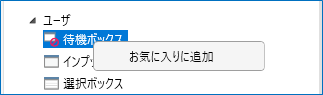
ライブラリも同様の操作でお気に入りに登録できます。
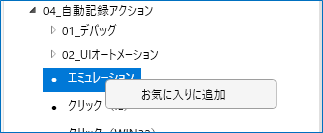
お気に入りパレットの表示
お気に入りパレットは、ノード一覧などとおなじパレットエリアにあります。
パレットエリアはデフォルトの状態でWinActor画面の左に配置されています。
パレットエリアの下部にあるタブから「お気に入り」を選択しましょう。
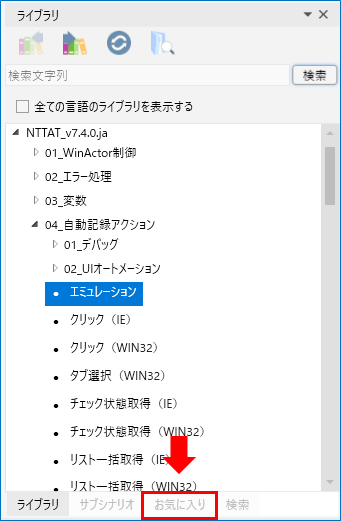
お気に入りパレットへの追加と、パレットの表示ができました。
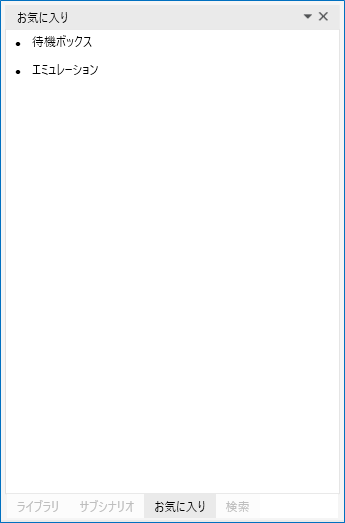
お気に入りの管理
フォルダの追加
お気に入りパレットに追加したノードなどを、さらにフォルダで分別したいときはフォルダを追加しましょう。
パレット上の何もない場所を右クリックするとメニューが表示されます。
ここから「フォルダを新規作成する」を選択することでパレット内にフォルダが作成されます。
ノードはドラッグ&ドロップでフォルダの中に移動できます。
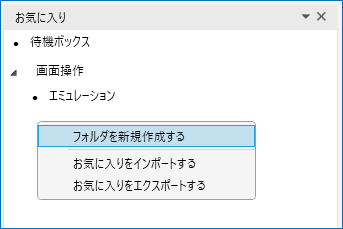
名前の変更とお気に入りの削除
お気に入りパレットに追加したノード、ライブラリを右クリックすると次のようなメニューが表示されます。
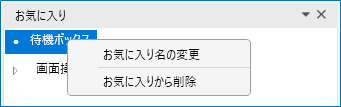
「お気に入り名の変更」では、名前を変更することができます。
ここで変更した名前はお気に入りパレットの中だけの表示となり、元のノード、ライブラリには影響しません。
作成したフォルダの名前も同様に右クリックメニューから変更できます。
「お気に入りから削除」は登録したノード、ライブラリをお気に入りから削除します。
お気に入りのインポートとエクスポート
お気に入りパレットの状態を外部ファイルとして保存しておくことができます。
保存するには、パレット内の何もない場所で右クリックして表示されたメニューから
「お気に入りをエクスポートする」を選択しましょう。
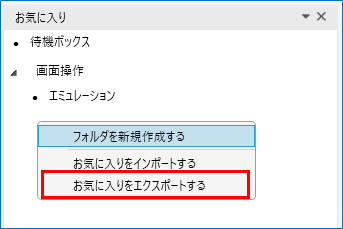
ファイルの保存ダイアログが表示されるので、任意の保存場所と名前を入力して保存します。
保存されたファイルは「.wafv」という拡張子になります。
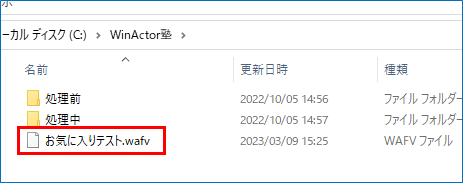
保存したお気に入りの状態を読み込みたい場合は、お気に入りパレットの右クリックメニューから
「お気に入りをインポートする」を選択し、表示されたファイル選択ダイアログで、保存済みの.wafvファイルを開きます。
答
「お気に入りパレット」を活用するのじゃ!

お気に入りパレット、なかなかいいですね!
特にフォルダ分けできるのは嬉しい!

実は登録後に名前を変更することで
同じノードを複数お気に入りにすることもできるぞ。
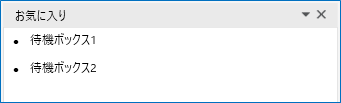

そんな裏技まで!
早速お気に入りをいじってきます!

今日はなんだか楽しそうじゃな。もう行ってしまった・・・。
本題のシナリオ作成を忘れんようにの!
関連記事こちらの記事も合わせてどうぞ。
2025.03.07
【30問目】博士の一問一答~コマンド実行でoutlookを起動したい
2025.01.21
【29問目】博士の一問一答~画面外のノードを探したい
2024.12.13



